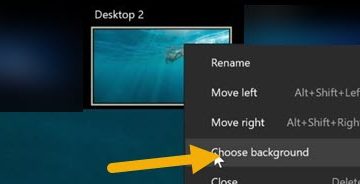Dán trong Windows là hành động cơ bản cho phép người dùng chuyển nhanh văn bản, hình ảnh và tệp giữa các ứng dụng và vị trí. Cho dù bạn đang sao chép một khối văn bản, hình ảnh hay toàn bộ thư mục, việc hiểu các tùy chọn dán khác nhau trên Windows có thể cải thiện hiệu quả của bạn. Hướng dẫn này bao gồm các phương pháp cơ bản và nâng cao, cùng với các mẹo khắc phục sự cố khi mọi thứ không hoạt động như mong đợi.
1) Các phương pháp cơ bản để dán trên Windows
Sử dụng phím tắt
Một trong những cách nhanh nhất để dán nội dung trong Windows là sử dụng phím tắt Ctrl + V. Phương pháp này hoạt động phổ biến trên hầu hết các ứng dụng, khiến nó trở thành phương pháp phù hợp cho những người dùng muốn hợp lý hóa quy trình làm việc của họ. Chỉ cần sao chép nội dung mong muốn (thông qua Ctrl + C) và nhấn Ctrl + V nơi bạn muốn dán.
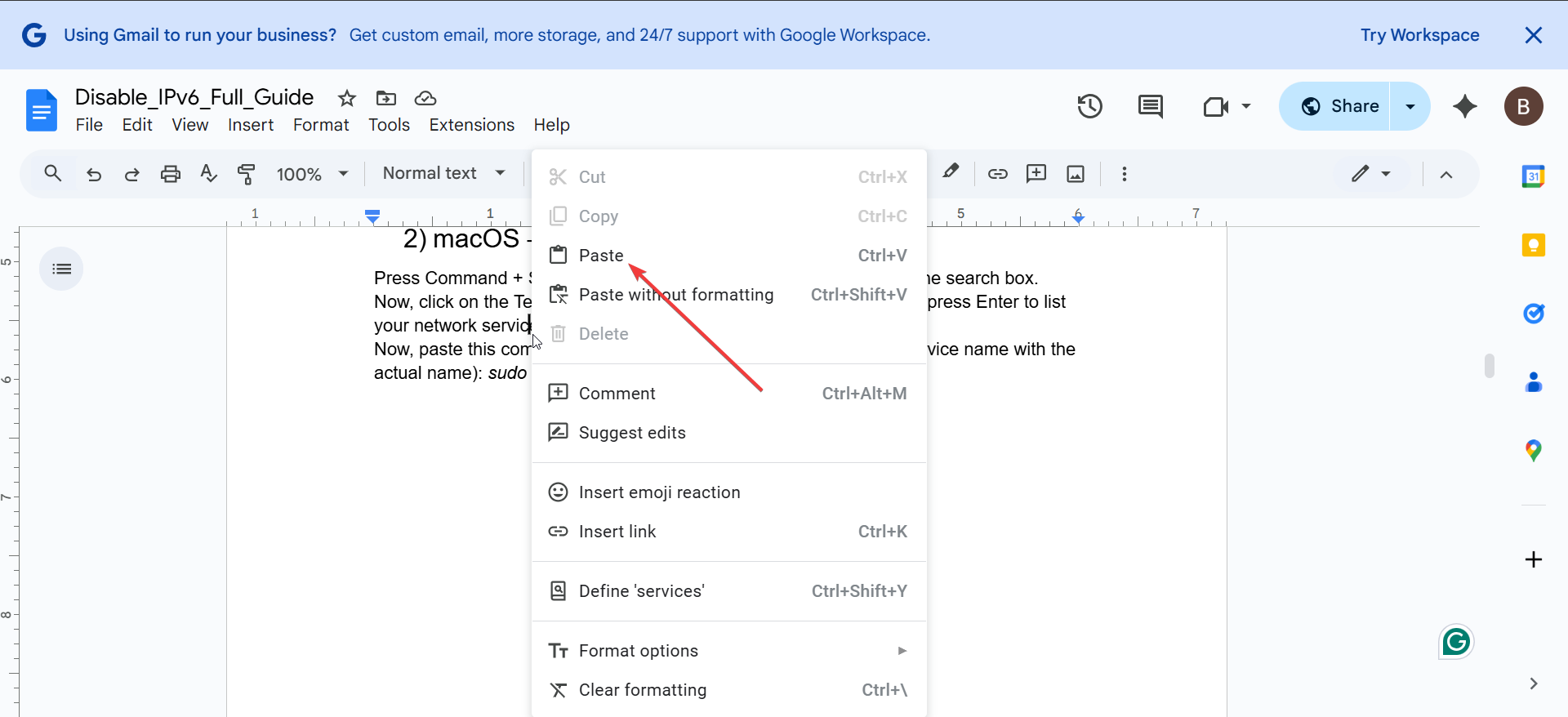
Một cách dễ dàng khác để dán là thông qua menu ngữ cảnh nhấp chuột phải. Sau khi sao chép nội dung, nhấp chuột phải vào vị trí bạn muốn dán và chọn tùy chọn Dán từ menu. Phương pháp này trực quan dành cho những người dùng thích sử dụng chuột.
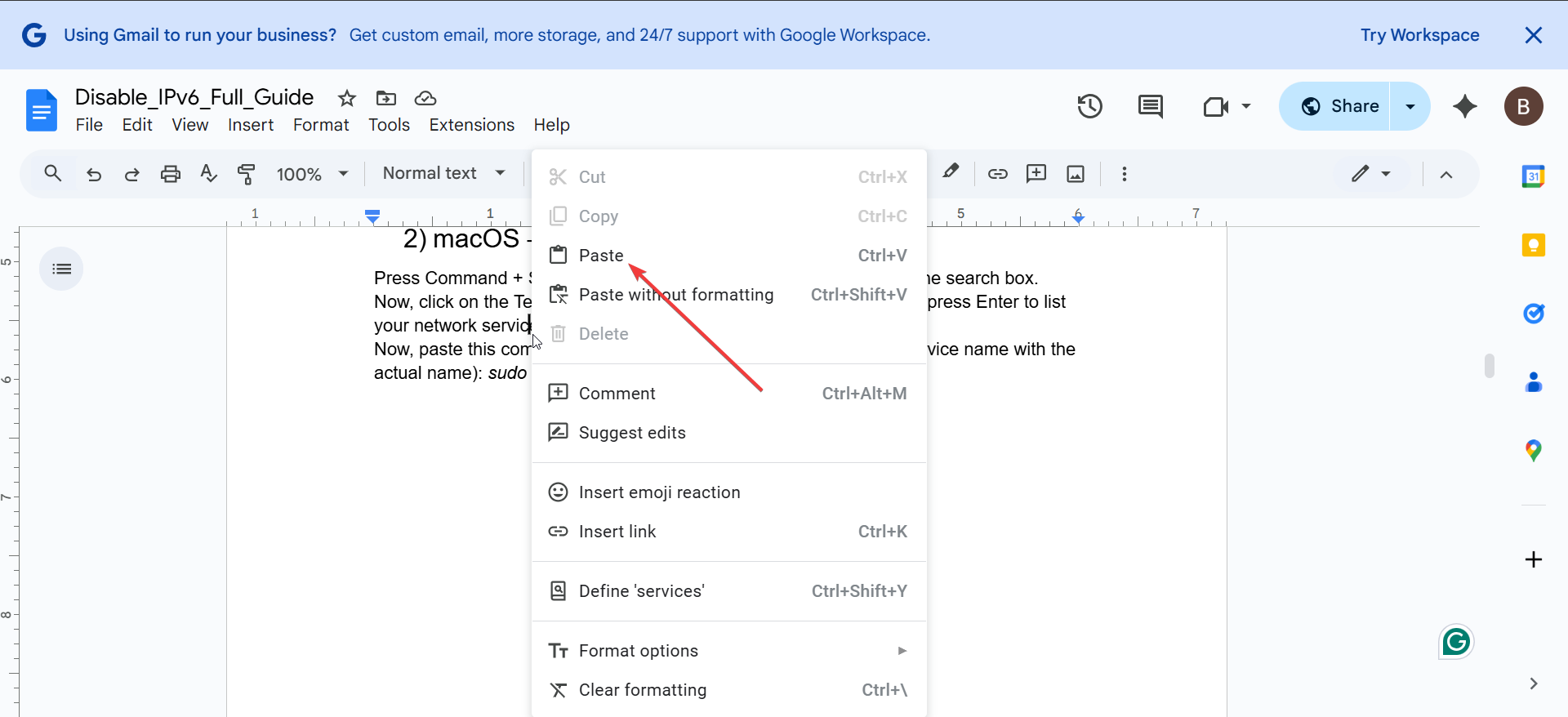
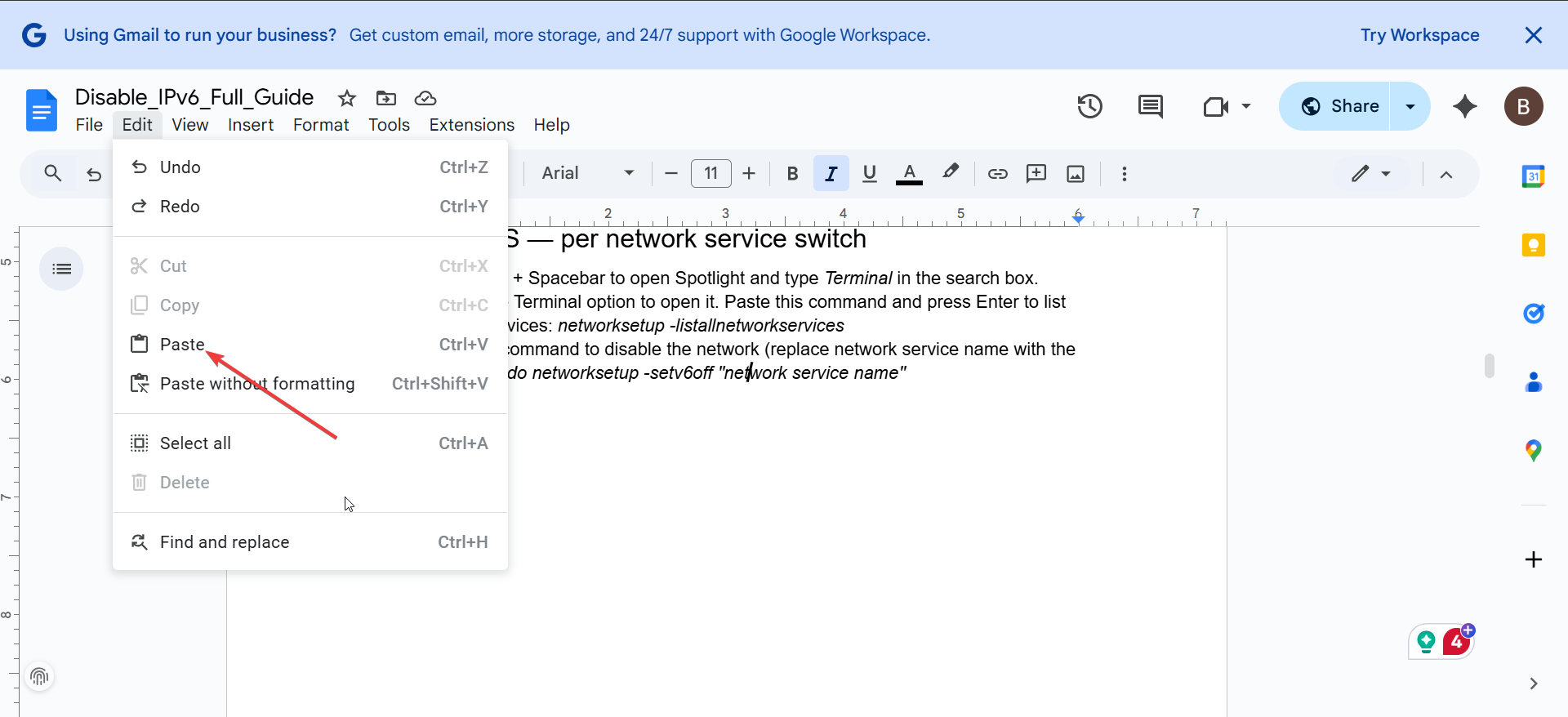
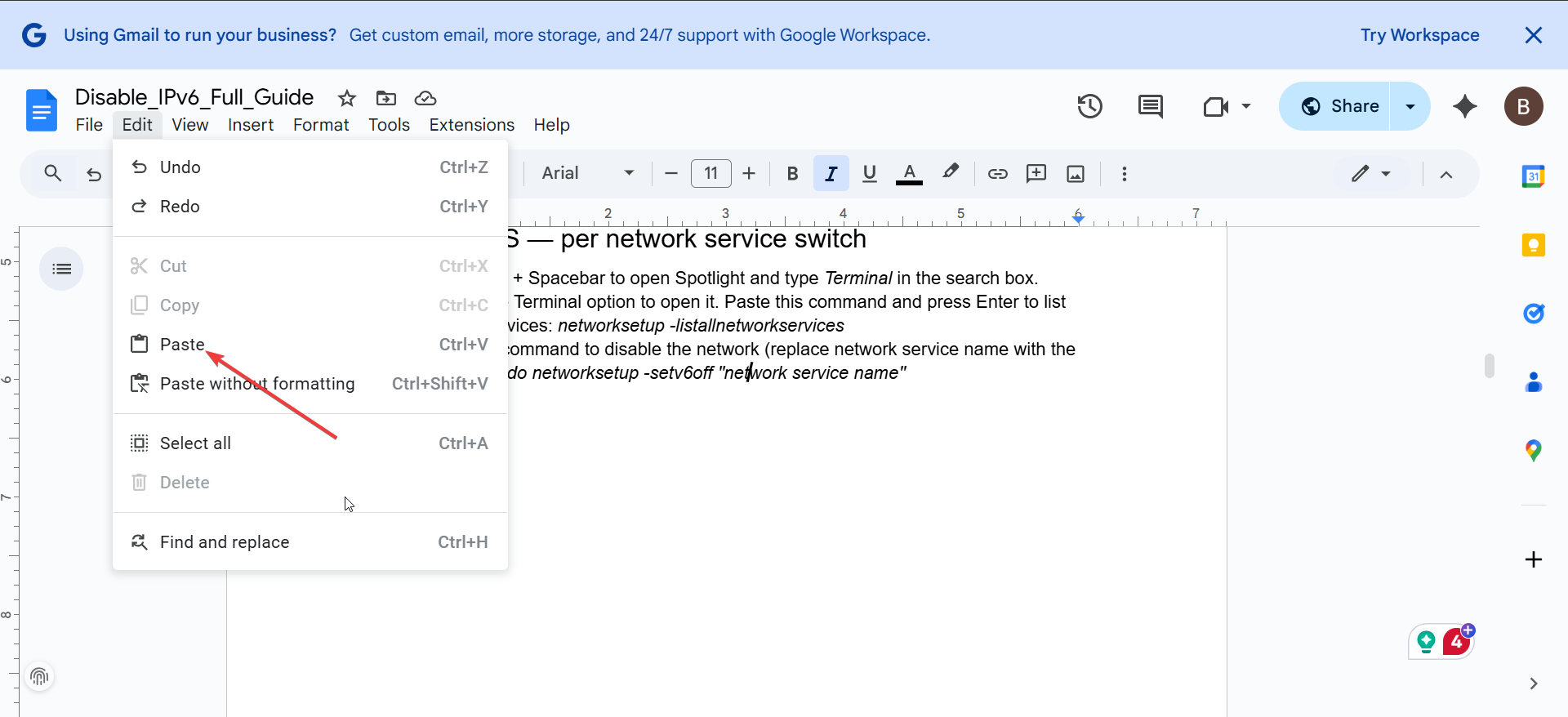
Trong ứng dụng Giống như Microsoft Word hoặc Excel, bạn có thể dán nội dung bằng cách chọn tùy chọn Dán trên thanh menu bên dưới phần Chỉnh sửa. Phương pháp này đặc biệt hữu ích trong các chương trình tập trung nhiều vào chỉnh sửa và định dạng.
2) Tùy chọn dán nâng cao trong Windows
Dán dưới dạng văn bản thuần túy
Khi bạn sao chép nội dung bao gồm định dạng-chẳng hạn như từ một trang web-bạn có thể chỉ muốn văn bản thô. Để dán mà không cần định dạng, hãy sử dụng phím tắt Ctrl + Shift + V trong các ứng dụng hỗ trợ nó. Thao tác này sẽ loại bỏ mọi chữ in đậm, in nghiêng hoặc siêu liên kết, chỉ để lại văn bản thuần túy để bạn sử dụng.
Lịch sử bảng nhớ tạm (Windows 10/11)
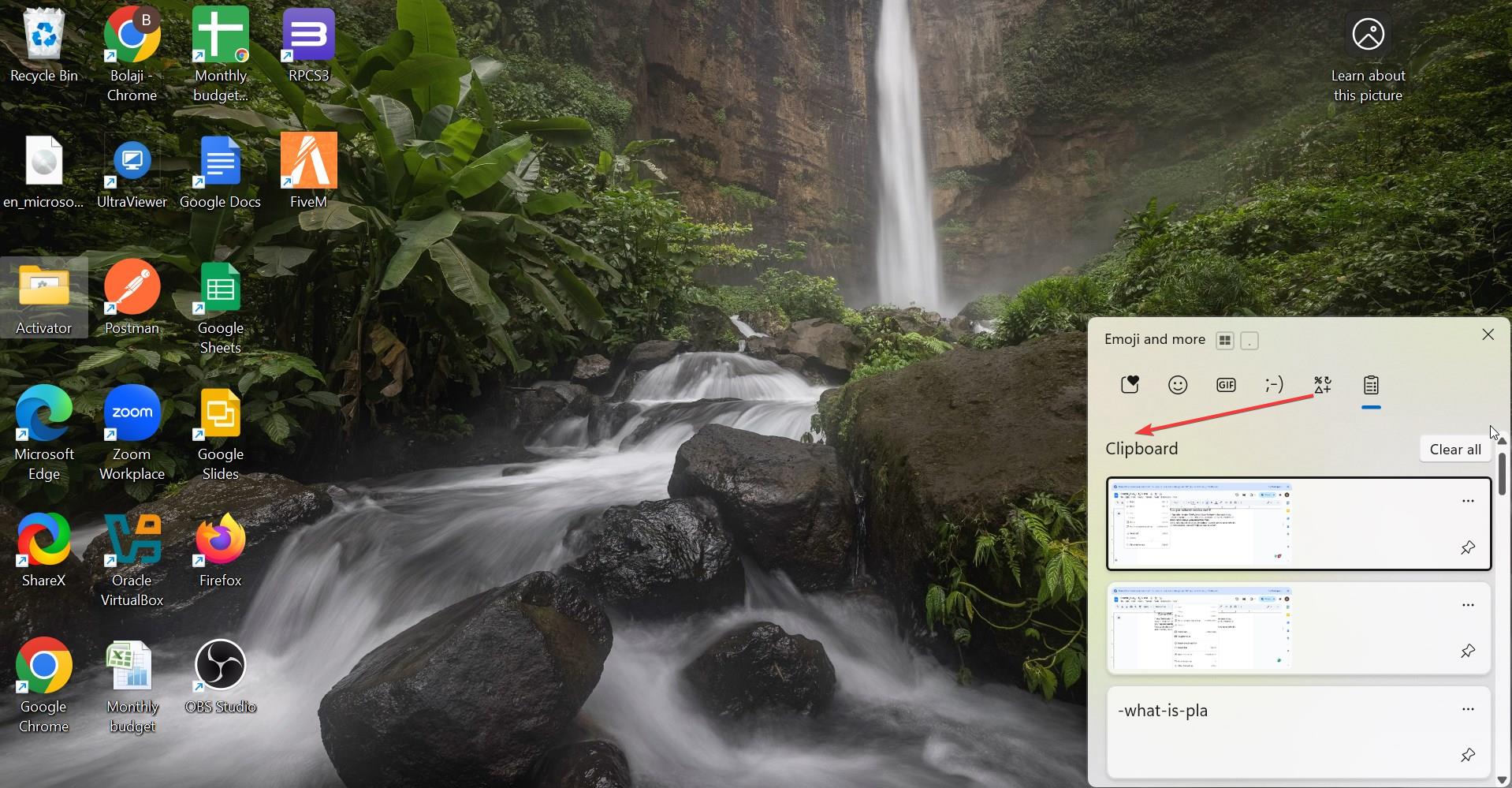
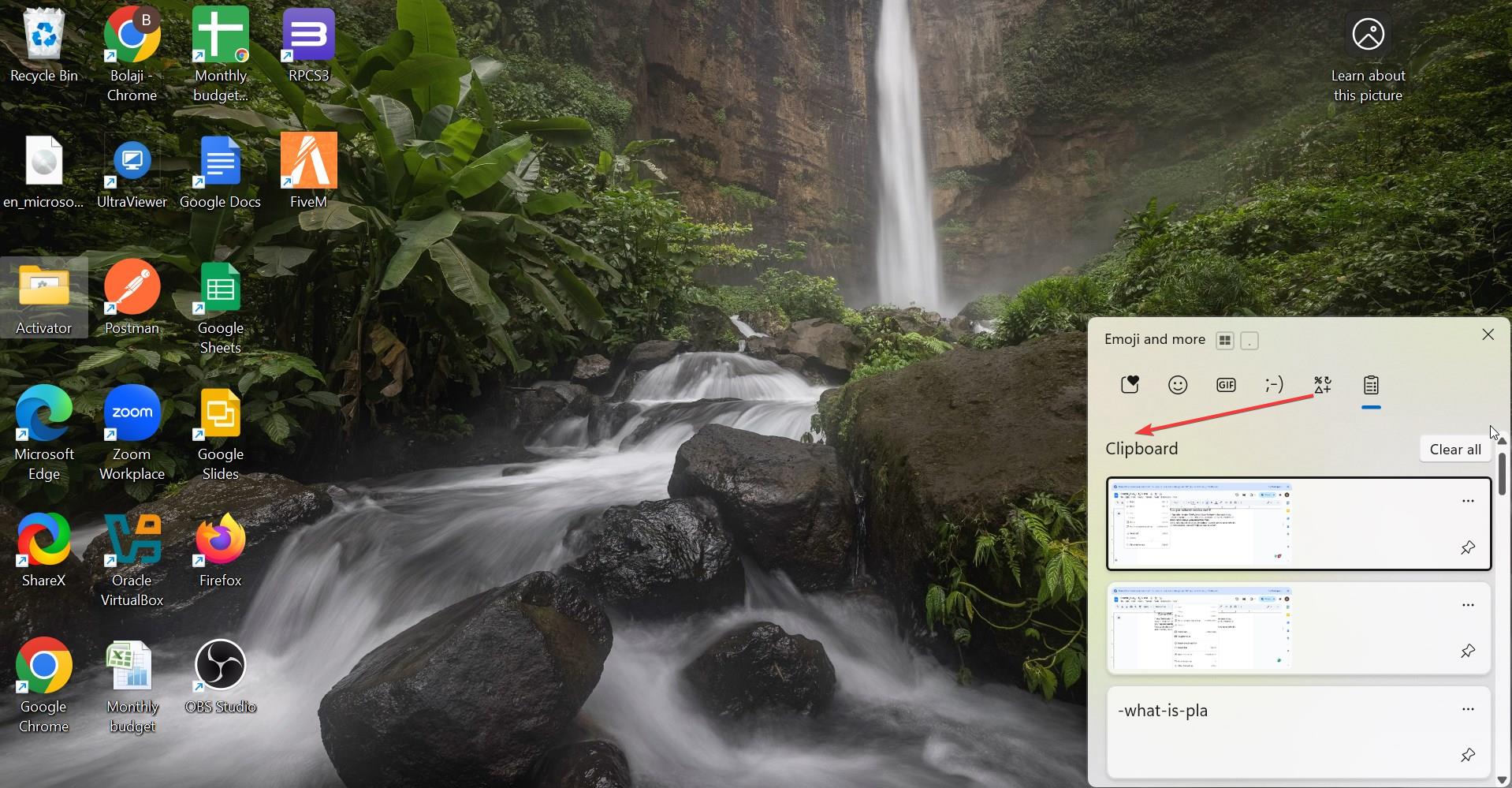
Windows 10 và 11 cung cấp một tính năng gọi là lịch sử clipboard. Điều này cho phép bạn truy cập nhiều mục bạn đã sao chép trước đây và dán chúng dễ dàng. Để sử dụng tính năng này, nhấn Windows + V để hiển thị lịch sử clipboard của bạn. Từ đó, bạn có thể chọn một mục để dán, giúp mục này trở nên hoàn hảo cho các tác vụ yêu cầu sao chép và dán nhiều lần các nội dung khác nhau.
3) Sao chép và dán tệp/thư mục
Phương pháp kéo và thả
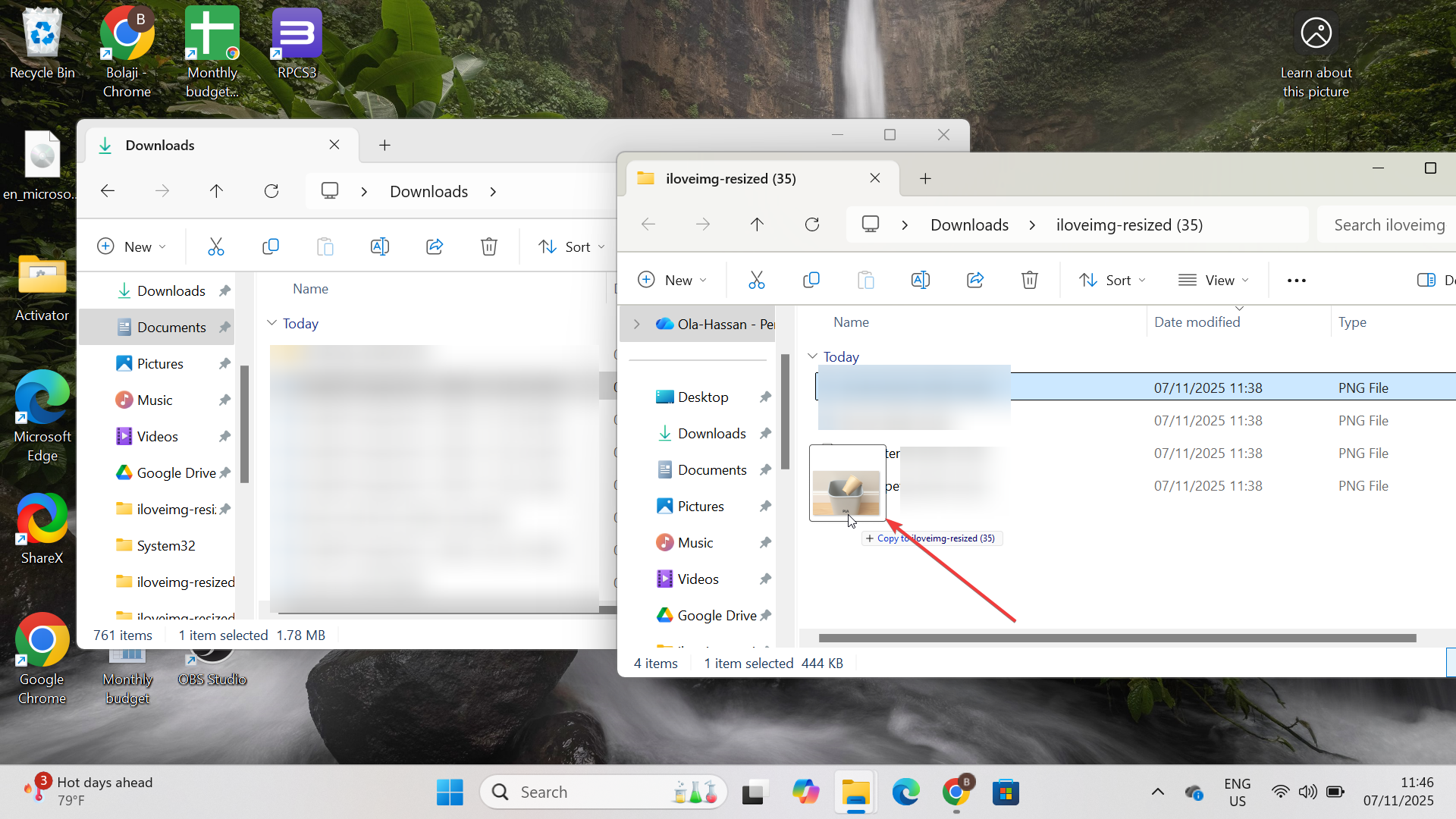
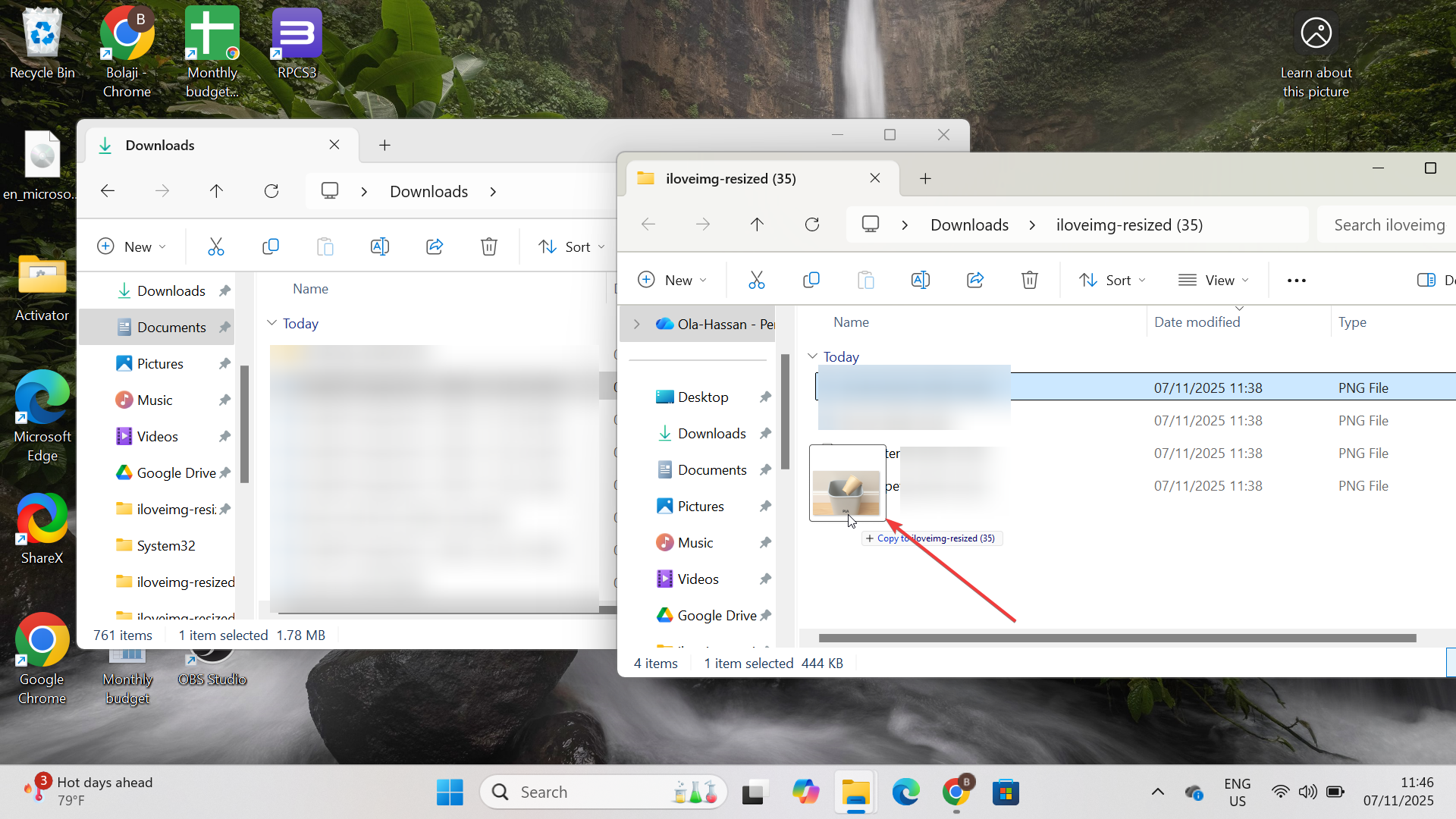
Đối với người dùng muốn sao chép và dán tệp hoặc thư mục, phương pháp kéo và thả rất đơn giản và hiệu quả. Mở File Explorer, chọn tệp hoặc thư mục bạn muốn sao chép, sau đó kéo nó đến vị trí mong muốn. Nhả chuột để thả vật phẩm. Phương pháp này hoạt động trong mọi tình huống quản lý tệp và có thể được sử dụng để truyền tệp qua các thiết bị được kết nối với mạng của bạn.
Sử dụng Dấu nhắc Lệnh
Người dùng nâng cao có thể sử dụng Dấu nhắc Lệnh để sao chép và dán tệp bằng các lệnh như sao chép hoặc xcopy. Phương pháp này đặc biệt hữu ích để tự động hóa việc truyền tệp hoặc làm việc trong môi trường không có giao diện đồ họa. Ví dụ: gõ bản sao C:\source\file.txt D:\destination\ sẽ sao chép một tệp từ thư mục này sang thư mục khác.
Khắc phục sự cố dán
Xóa bảng tạm: Nếu quá trình dán không hoạt động, bảng tạm có thể đã đầy hoặc bị hỏng. Để giải quyết vấn đề này, hãy xóa bảng nhớ tạm theo cách thủ công. Bạn có thể thực hiện việc này bằng cách khởi động lại PC hoặc sử dụng công cụ của bên thứ ba để xóa lịch sử của bảng nhớ tạm. Khắc phục lỗi dán bằng công cụ của bên thứ ba: Nếu sự cố dán vẫn tiếp diễn, trình quản lý bảng nhớ tạm của bên thứ ba có thể giúp quản lý bảng nhớ tạm hiệu quả hơn. Các công cụ như Ditto hoặc ClipX cung cấp chức năng bảng tạm nâng cao, cho phép bạn lưu trữ và truy cập nhanh chóng nhiều mục trong bảng tạm.
Mẹo nâng cao trải nghiệm dán của bạn
Trình quản lý bảng tạm: Đối với những người dùng thường xuyên sao chép và dán nhiều nội dung, trình quản lý bảng nhớ tạm là công cụ thay đổi cuộc chơi. Những công cụ này theo dõi lịch sử clipboard của bạn và giúp bạn dễ dàng dán mọi thứ bạn đã sao chép, ngay cả khi nó đã được sao chép vài ngày trước. Sử dụng Windows PowerToys để có chức năng nâng cao: Windows PowerToys là một công cụ miễn phí bổ sung thêm chức năng cho Windows. Đối với những người dùng cần các tính năng clipboard nâng cao hơn, PowerToys cung cấp Trình quản lý clipboard cho phép bạn truy cập lịch sử clipboard một cách dễ dàng.
Câu hỏi thường gặp
Làm cách nào để dán mà không cần định dạng trên Windows? Để dán mà không cần định dạng, hãy sử dụng phím tắt Ctrl+Shift+V trong các ứng dụng được hỗ trợ. Thao tác này sẽ chỉ dán văn bản thô, loại bỏ mọi chữ in đậm, in nghiêng hoặc định dạng khác.
Làm cách nào để truy cập lịch sử clipboard trên Windows? Trong Windows 10 và 11, bạn có thể truy cập lịch sử clipboard bằng cách nhấn Windows + V. Tính năng này cho phép bạn xem và dán các mục đã sao chép trước đó, bao gồm văn bản, hình ảnh, v.v.
Tôi có thể dán các tệp và thư mục bằng phím tắt không? Có, bạn có thể sử dụng Ctrl + C và Ctrl + Phím tắt V để sao chép và dán tập tin, thư mục trong File Explorer. Ngoài ra, bạn có thể kéo và thả các mục từ vị trí này sang vị trí khác.
Làm cách nào tôi có thể dán nội dung từ các thiết bị khác trên Windows? Nếu bạn đã bật lịch sử bảng nhớ tạm và đăng nhập vào cùng một tài khoản Microsoft trên các thiết bị, bạn có thể đồng bộ hóa nội dung trong bảng nhớ tạm và dán nội dung đó trên các thiết bị Windows 10/11 khác nhau.
Tóm tắt
Sử dụng Ctrl + V để dán nhanh nội dung từ bảng nhớ tạm vào hầu hết các ứng dụng Windows. Nhấp chuột phải và chọn Dán từ menu ngữ cảnh làm phương pháp thay thế. Để dán văn bản thuần túy, hãy sử dụng phím tắt Ctrl + Shift + V để loại bỏ định dạng. Truy cập lịch sử clipboard bằng Windows + V để dán các mục đã sao chép trước đó. Kéo và thả file hoặc sử dụng Ctrl + C và Ctrl + V để sao chép và dán file, thư mục trong File Explorer. Khắc phục sự cố dán bằng cách xóa bảng nhớ tạm của bạn hoặc sử dụng trình quản lý bảng nhớ tạm của bên thứ ba.
Kết luận
Nắm vững các cách dán nội dung khác nhau trong Windows là điều cần thiết để tăng năng suất và làm việc hiệu quả. Từ các phím tắt tiêu chuẩn đến các phương pháp nâng cao hơn như lịch sử clipboard và trình quản lý của bên thứ ba, luôn có một phương pháp phù hợp với mọi người dùng. Bằng cách sử dụng những kỹ thuật này, bạn có thể hợp lý hóa quy trình làm việc của mình, tiết kiệm thời gian và tránh sự phiền toái khi sao chép và dán.